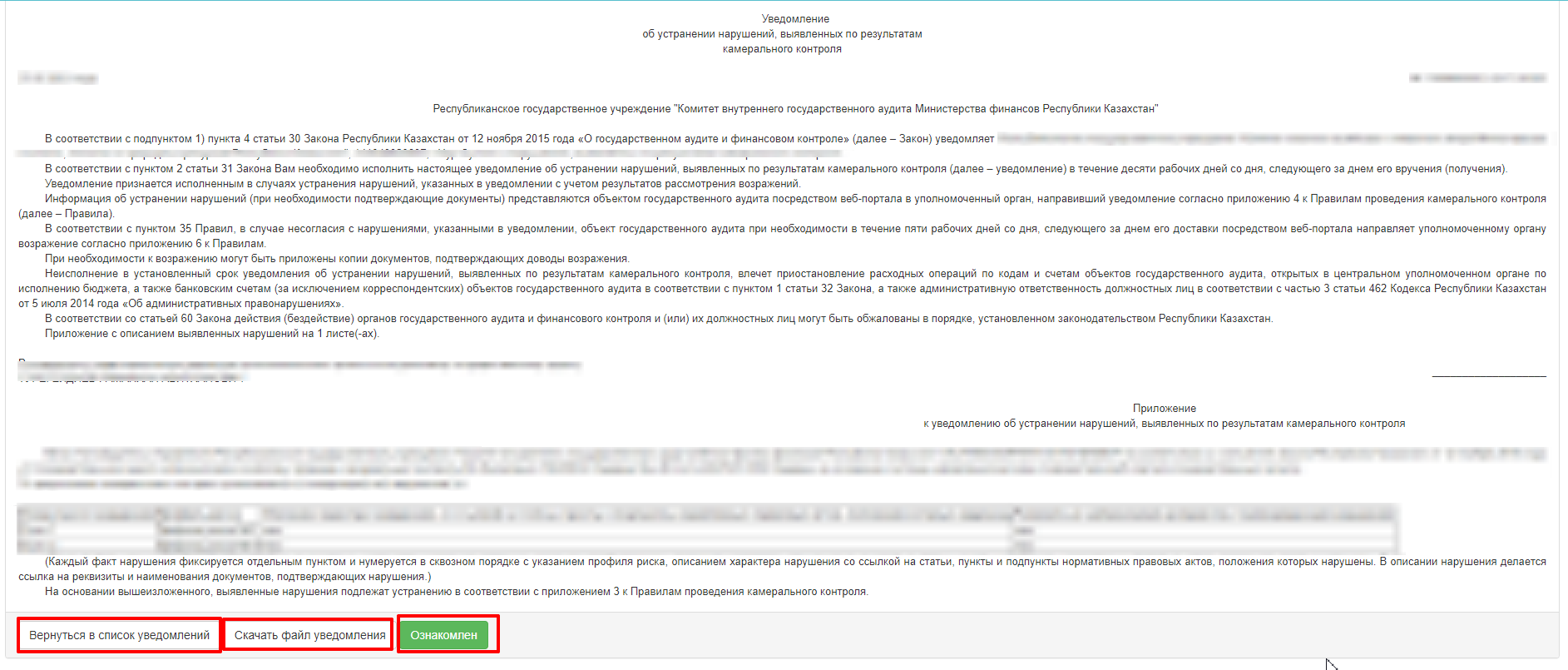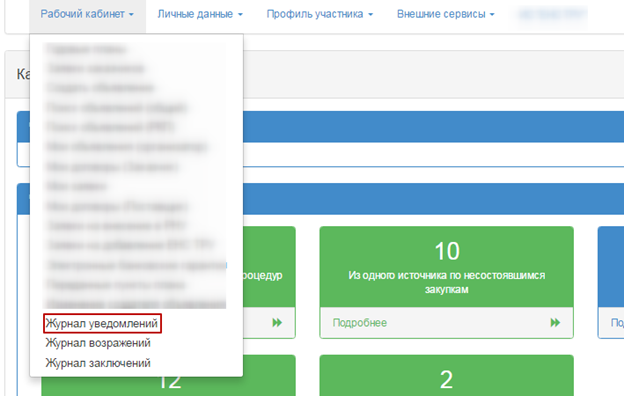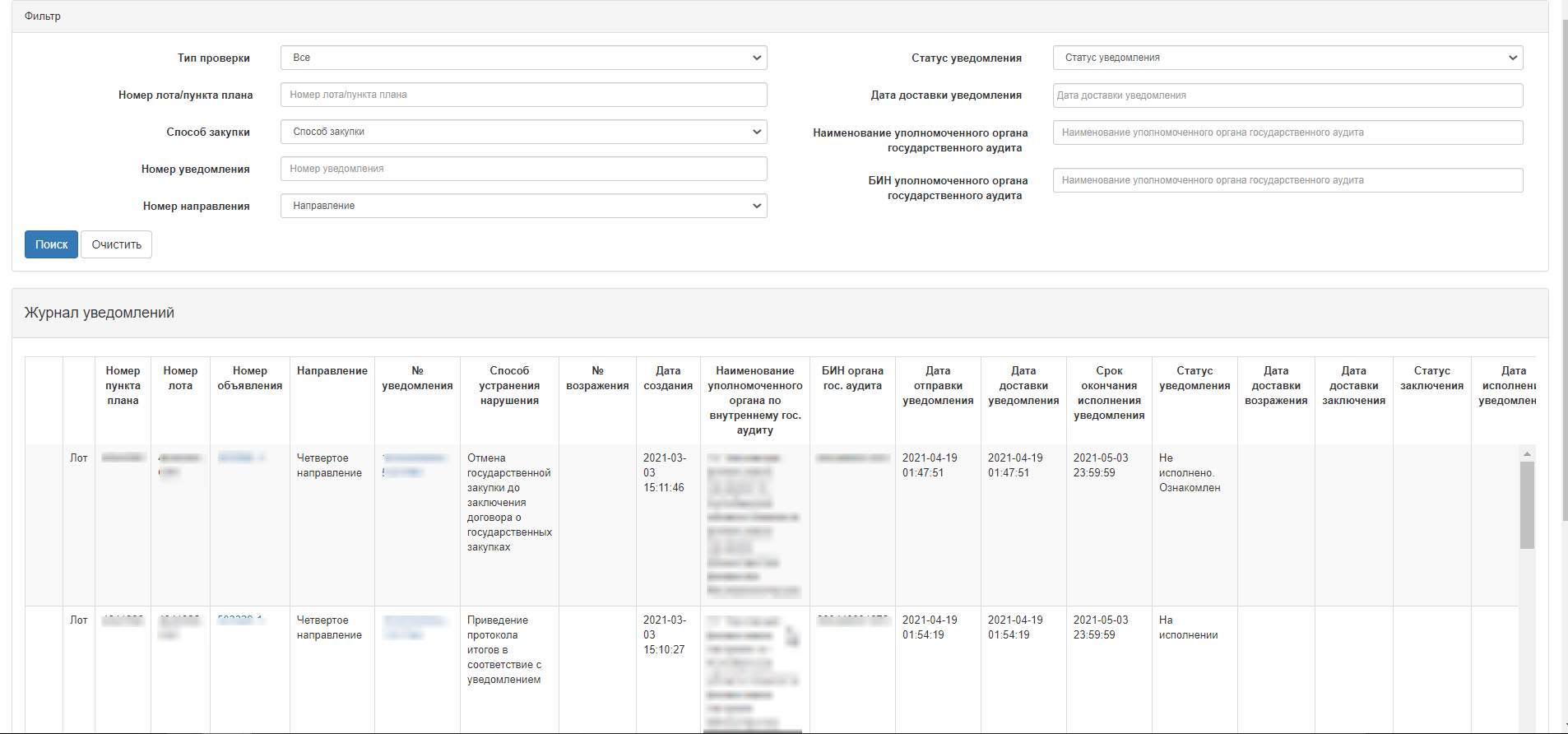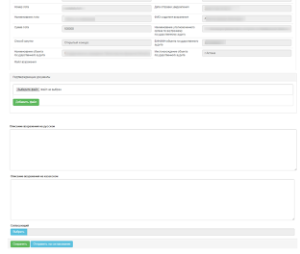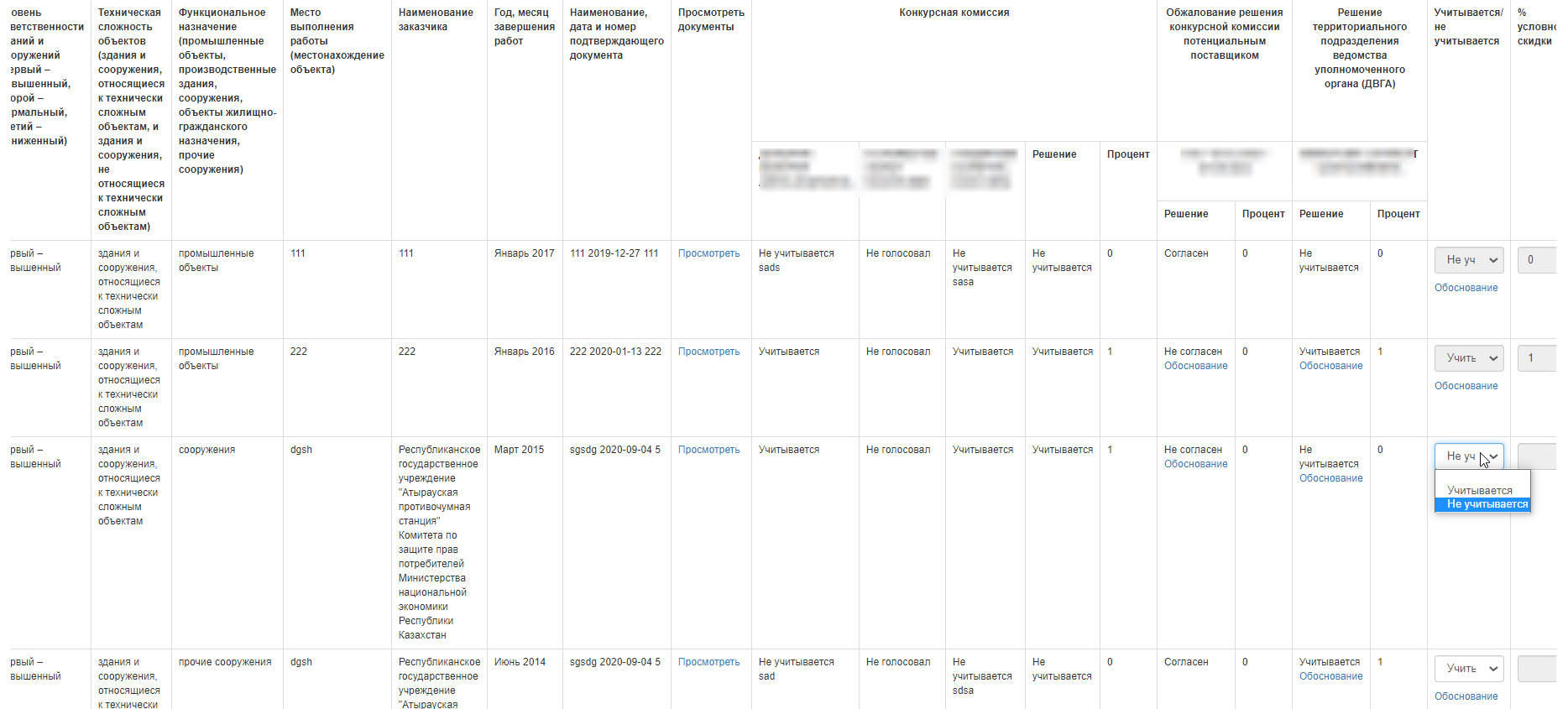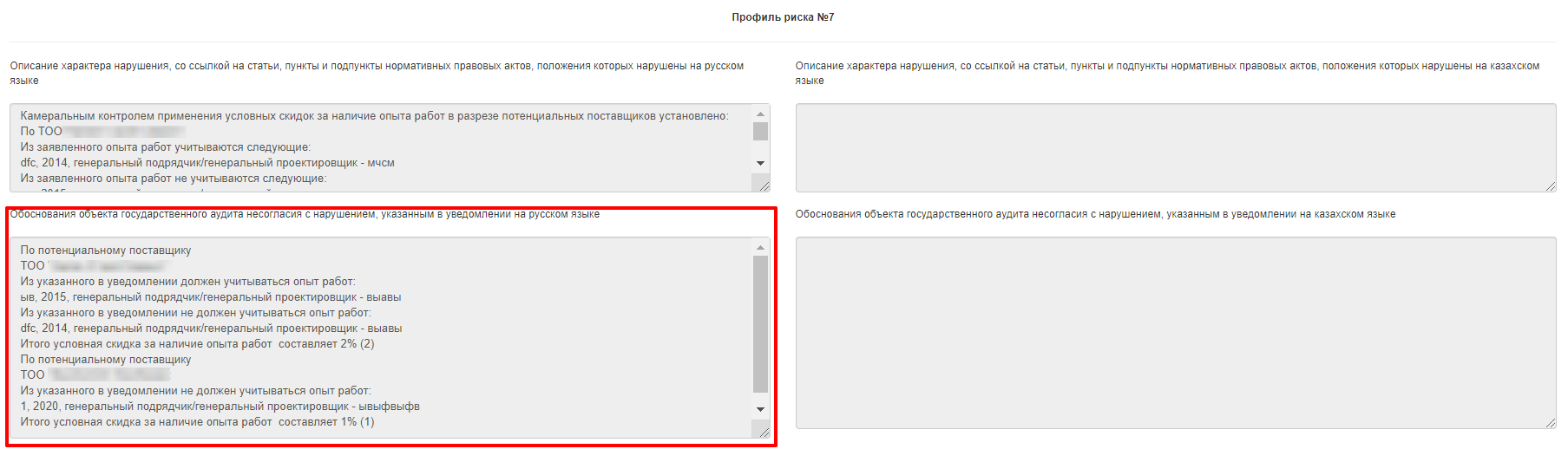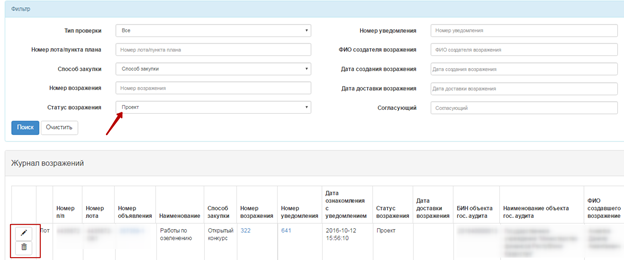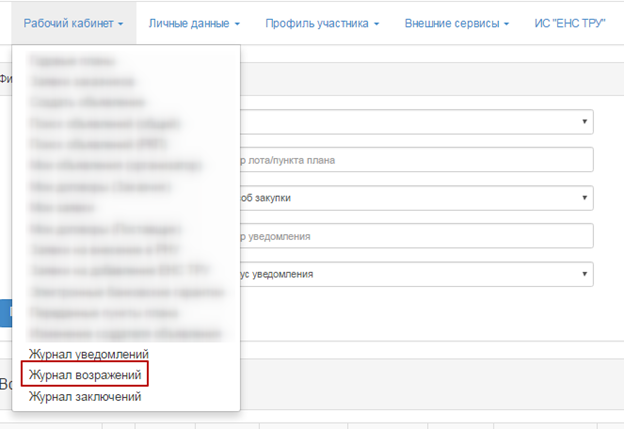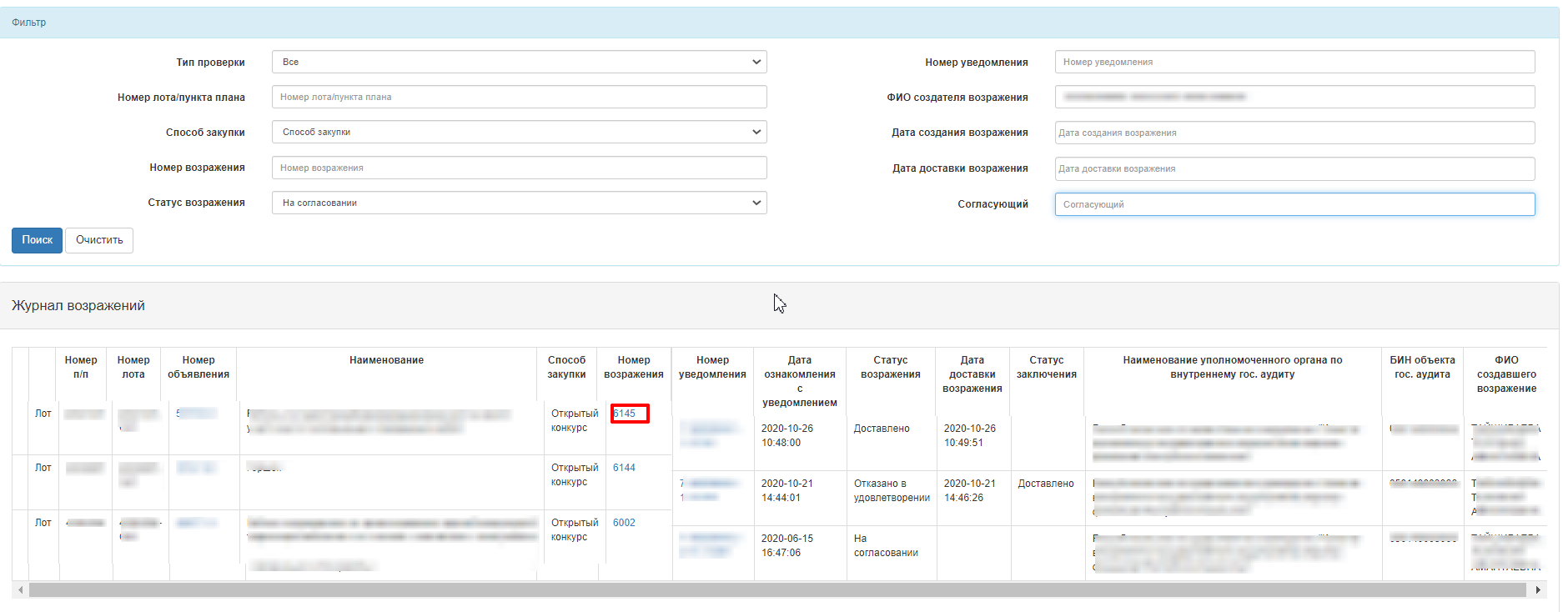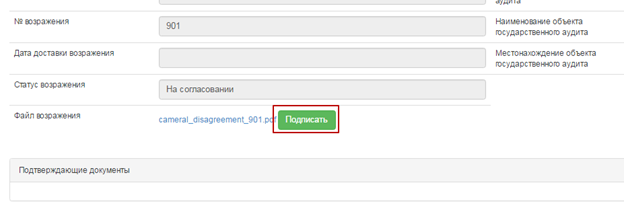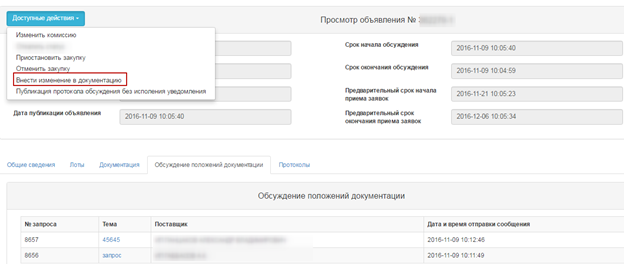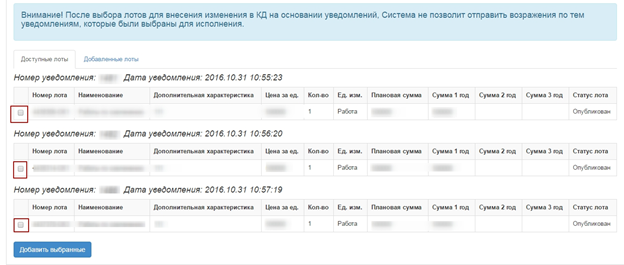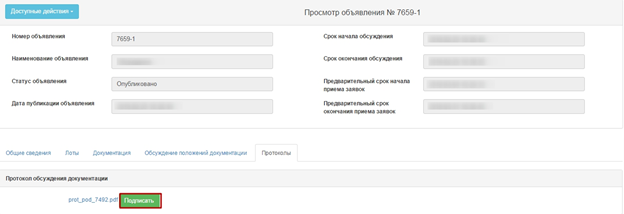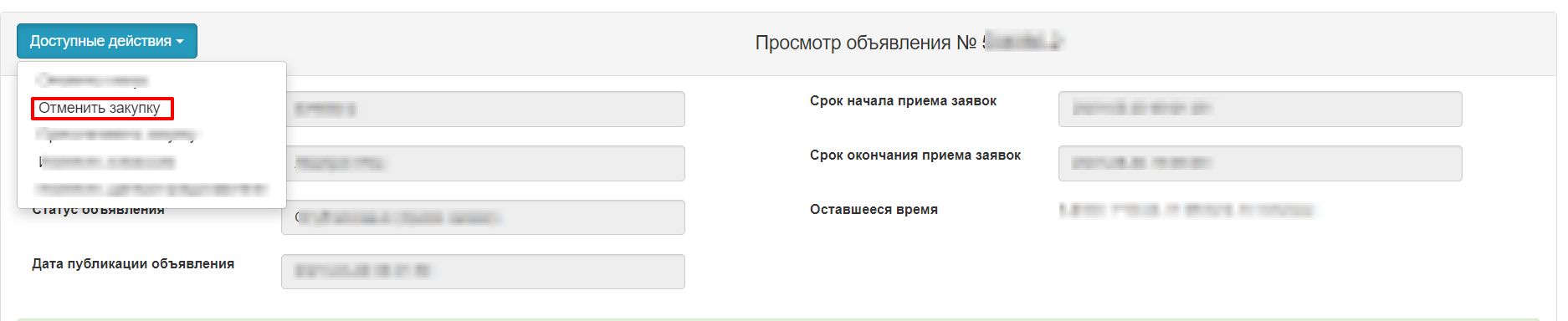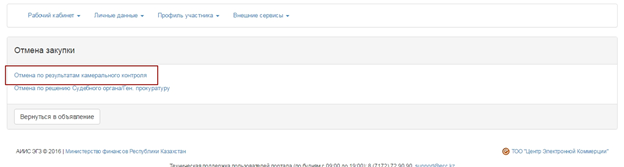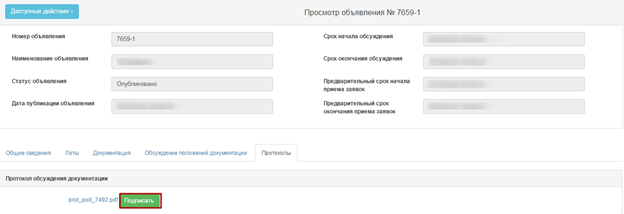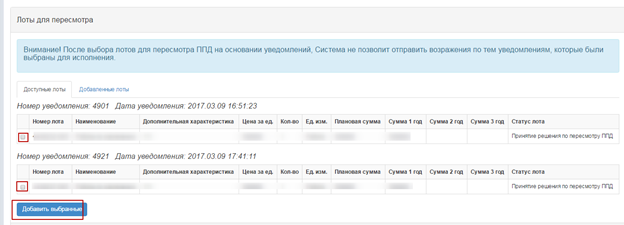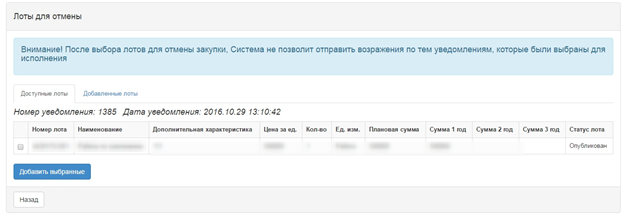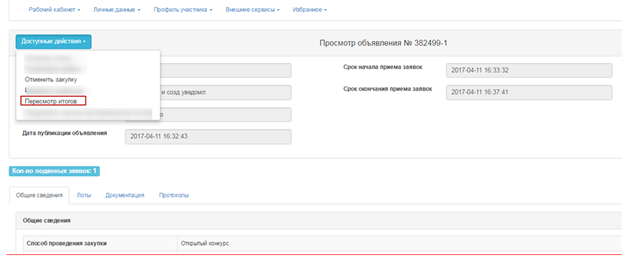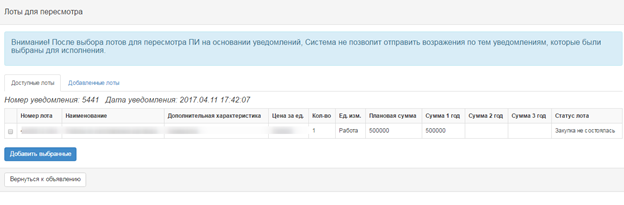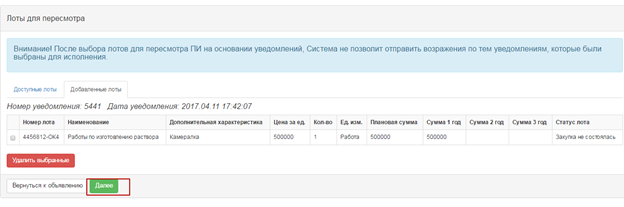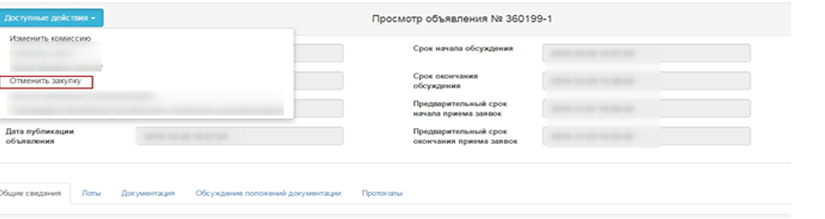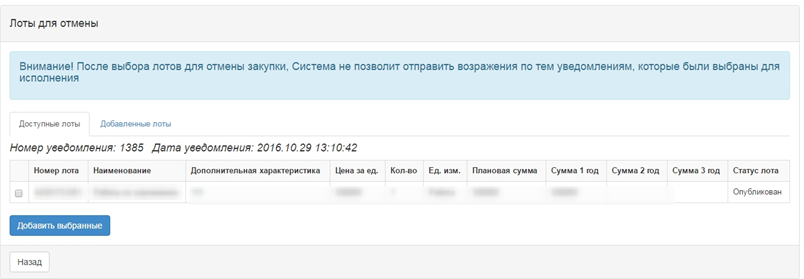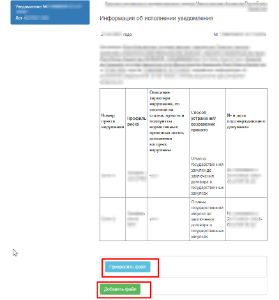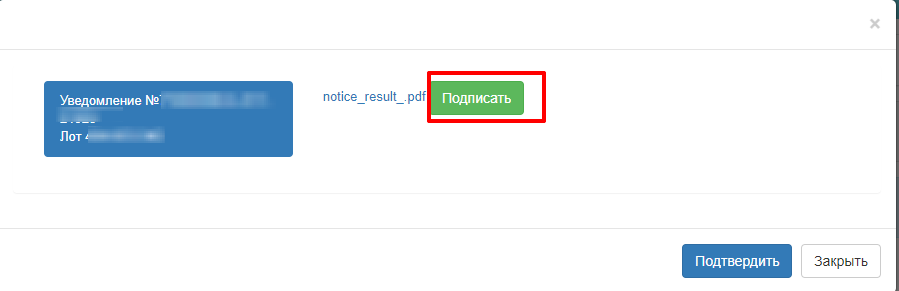14.1 Ознакомление с уведомлением
После направления уведомления об устранении нарушений, выявленных по результатам камерального контроля, Система отображает уведомление на Портале ГЗ для ознакомления.
ВНИМАНИЕ! В случае если имеется не прочитанное уведомление (- я), Система блокирует все действия пользователей и пока не будет нажата кнопка «Ознакомлен» дальнейшие действия будут не доступны. При этом если имеются несколько уведомлений, то в каждом уведомлении необходимо нажать на кнопку «Ознакомлен». С уведомлением может ознакомиться любой сотрудник Организации организатора ГЗ, который зарегистрирован на Портале ГЗ.
ВНИМАНИЕ! Срок исполнения уведомления 10 рабочих дней со дня доставки уведомления, следующего за днем доставки уведомления. Система позволяет:
- Если уведомление отправлено об устранении нарушения путем внесения изменения в документацию, то устранение нарушения доступно только после завершения обсуждения документации по первому направлению.
- Если уведомление отправлено путем отмены закупки по первому и второму направлению доступно сразу после отправки уведомления
- Если уведомление отправлено по третьему направлению об устранении нарушения путем пересмотра ППД, то Пересмотр ППД доступен только после завершения дополнения заявок.
ВНИМАНИЕ! После истечения срока исполнения уведомления, Система изменяет статус уведомления на «Не исполнено. Ознакомлен» либо «Не исполнено. Не ознакомлен». При этом Система позволяет исполнить уведомление после истечения срока исполнения уведомления только путем отмены закупки в случае если уведомление было отправлено по первому, второму и третьему направлению. Уведомление отправленное по четвертому направлению Система позволяет исполнить после истечения срока исполнения уведомления только путем пересмотра итогов. В журнале уведомлений отображается срок окончания исполнения уведомления, способ устранения нарушения, а также количество оставшихся дней до окончания исполнения уведомления в календарных днях.
ВНИМАНИЕ! В случае, если уведомление камерального контроля по наступлению срока окончания исполнения уведомления находится в любом из нижеследующих статусов
«Исполнить.Частичное удовлетворение возражения»,
«Исполнить.Отказано в удовлетворении возражения»,
«Не исполнено. Ознакомлен»,
«Не исполнено.Не ознакомлен»,
«На исполнении»,
«Исполнено. Не подтверждено проверяющим»,
то, Система, по истечению срока заблокирует кабинет объекта (Заказчика/Организатора) и отобразит следующее сообщение:
Разблокировать кабинет имеет возможность пользователь с ролью «Руководитель» путем нажатия на кнопку «Ознакомлен».
Данное извещение можно просмотреть также в профиле участника, раздел «Уведомления», или в журнале уведомлений.
ВНИМАНИЕ! Одно уведомление отправляется по одному лоту. Т.е. если в объявлении несколько лотов и нарушения найдены по каждому лоту, то уполномоченный орган отправляет на каждый лот отдельное уведомление.
ВНИМАНИЕ! Если нет отправленных уведомлений, то бизнес-процесс завершения обсуждения выполняется согласно описанию, приведенному в разделе 1.3.2 для способа закупки «Открытый конкурс», в разделе 1.4.2 для способа закупки «Аукцион», если имеется отправленное уведомление, то бизнес-процесс завершения обсуждения документация выполняется согласно разделу 5.4.1.1 Завершение обсуждения документации.
ВНИМАНИЕ! Система позволяет без исполнения уведомления, без отправления возражения продолжить проведение закупки.
ВНИМАНИЕ! Обозначение статусов уведомления:
- Доставлено – уведомление доставлено объекту государственного аудита;
- Ознакомлен – объект государственного аудита ознакомился с уведомлением;
- На возражении – на уведомление отправлено возражение объектом государственного аудита;
- На исполнении – начато исполнение уведомления объектами государственного аудита;
- Не исполнено. Ознакомлен – срок исполнения уведомления истек, Организатор ознакомился с уведомлением;
- Не исполнено. Не ознакомлен - срок исполнения уведомления истек, Организатор не ознакомился с уведомлением;
- Исполнено – уведомление исполнили путем отмены закупки либо подтверждено о исполнении уведомления инспектором ДВГА при исполнении по первому, третьему направлениям путем внесения изменения в конкурсную/аукционную документацию, по третьему направлению путем пересмотра протокола предварительного допуска, по четвертому направлению путем пересмотра протокола итогов;
- Исполнено. На подтверждении – уведомление исполнено объектом государственного аудита по первому направлению путем внесения изменения в конкурсную/аукционную документацию, по третьему направлению путем пересмотра протокола предварительного допуска, по четвертому направлению путем пересмотра протокола итогов. Требует подтверждения исполнения уведомления инспектором ДВГА;
- Исполнено. Подтверждено проверяющим – уведомление исполнено объектом государственного аудита по первому направлению путем внесения изменения в конкурсную/аукционную документацию, по третьему направлению путем пересмотра протокола предварительного допуска, по четвертому направлению путем пересмотра протокола пересмотра протокола итогов. Исполнение уведомления подтверждено инспектором ДВГА;
- Исполнено. Не подтверждено проверяющим – уведомление исполнено объектом государственного аудита по первому направлению путем внесения изменения в конкурсную/аукционную документацию, по третьему направлению путем пересмотра протокола предварительного допуска, по четвертому направлению путем пересмотра протокола пересмотра протокола итогов. Но не подтверждено исполнение уведомления инспектором ДВГА;
- Отменено – уведомление отменено по результатам проведения контроля качества либо на основании положительного заключения на возражение;
- Исполнить. Отказано в удовлетворении возражения - на возражение отправлено отрицательное заключение, в связи с этим уведомление должно быт исполнено;
- Исполнить. Частичное удовлетворение возражения - на возражение отправлено заключение о частичном удовлетворении, в связи с этим уведомление должно быть исполнено частично;
- Исполнить. Частичное удовлетворение уведомления - в случае если возражения не по всем профилям риска, однако АК принимает решение о полном удовлетворении возражения Система изменяет статус возражения на «Удовлетворено», а статус уведомления на «Исполнить. Частичное удовлетворение уведомления» и дает возможность Организатору/Заказчику исполнить уведомления;
- Отменено – на возражение отправлено положительное заключение, в связи с этим уведомление исполнено с положительным заключением;
- Отправлено на контроль качества - уведомление, по лоту которого подана жалоба на решение от потенциального поставщика;
Пройдено контроль качества - уведомление, по которому контроль качества завершен;
Пройдено контроль качества. Истек срок - уведомление, признанное прошедшим контроль качества по истечении срока по проведению контроля качества;
Пройдено контроль качества. На возражении - на уведомление отправлено возражение объектом государственного аудита, контроль качества завершен;
Изменено. Контроль качества - уведомление было изменено по результатам проведения контроля качества (первая версия уведомления).
Для ознакомления с уведомлением необходимо нажать на кнопку «Просмотреть».
В открывшейся форме уведомления ознакомиться с текстом уведомления и нажать на кнопку «Ознакомлен». Если вы не нажмете кнопку и вернетесь назад к уведомлениям либо закроете страницу, то Система не позволит выполнять дальнейшие действия на Портале.
Кнопка «Скачать файл уведомления» позволяет скачать уведомление на локальный компьютер.
Кнопка «Вернуться в список уведомлений» позволяет вернуться назад в список не прочитанных уведомлений.
После ознакомления уведомления, Система изменяет статус уведомления на «Ознакомлен». Для просмотра уведомления необходимо перейти в раздел «Рабочий кабинет» - «Журнал уведомлений».
В открывшейся форме, Система отобразит все уведомления отправленные ДВГА организации Организатора ГЗ.
Для удобного поиска можно воспользоваться фильтром.
Примечание: в поле "Номер лота/пункта плана" необходимо вводить полный номер лота для способов "Открытый конкурс", "Аукцион", "Запрос ценовых предложений" пр.: 11111-ОК1) и номер пункта плана для способов "Из одного источника путем прямого заключения договора", "Через товарные биржи"
Срок окончания исполнения уведомления отображается в журнале уведомлений в столбце «Срок окончания исполнения уведомления». В столбце «Способ устранения нарушения», Система отображает способ устранения нарушения по данному уведомления и лоту. Н/р если будет написано: Отменить закупку, то необходимо произвести по лоту, по которому отправлено уведомление отмену закупки. Если будет указано внести изменения в документацию, то необходимо произвести внесение изменения в документацию.
14.2. Отправка возражения на уведомление
14.2.1 Создание и отправка возражения на согласование
В случае не согласия с нарушениями, которые отправлены ДВГА, Система позволяет отправить возражение на уведомление в Апелляционную комиссию Министерства финансов РК.
Для отправки возражения необходимо нажать на кнопку «Возражение» в журнале уведомлений.
ВНИМАНИЕ! Одно уведомление отправляется по одному лоту, т.е. если в объявлении несколько лотов и нарушения найдены по каждому лоту, то возражение отправляют на каждый лот по отдельности. В случая не согласия с исполнением уведомлений, Система позволяет отправить на часть уведомлений возражения, а часть уведомлений исполнить.
ВНИМАНИЕ! Система позволяет отправить возражение, если статус уведомления «Ознакомлен», начиная с момента его получения до истечения 5 рабочих дней со дня, следующего за днем доставки уведомления.
ВНИМАНИЕ! Если нет отправленных уведомлений, то бизнес-процесс завершения обсуждения выполняется согласно описанию приведенному в разделе 1.3.2 для способа закупки «Открытый конкурс», в разделе 1.4.2 для способа закупки «Аукцион», если имеется отправленное уведомление, если имеется отправленное уведомление, то бизнес-процесс завершения обсуждения документации выполняется согласно разделу 5.4.1.1 Завершение обсуждения документации.
Система отобразит форму «Создание и отправка на согласование возражения № {номер возражения}».
В открывшейся форме заполнить обязательные поля:
- Описание возражения на русском языке;
- Описание возражения на казахском языке;
- Согласующий.
Внимание! В случае, закупка имеет признак «Закупка строительно-монтажных работ и проектирования», то Система на форме возражения в нижней части страницы отобразит кнопку «Опыт работ»
После активации данной кнопки Система отобразит перечень поставщиков, принявших участие по лоту, на который было выслано уведомление.
После выбора поставщика Система откроет форму, где организатор имеет возможность рассмотреть опыт работы поставщика по лоту, на который было выслано уведомление.
Необходимо в строке с работой выбрать решение учитывается либо не учитывается опыт. Обоснование заполняется в случае, если решение Организатора отличается от решения ДВГА.
Внимание! Система позволяет Организатору принять решение по тем работам, где решение ДВГА отличается от решения ЧКК. По тем работам, где решение организатора совпадает с решением ЧКК, поле для принятия решения будет заблокировано.
После сохранения принятого решения, Система автоматически заполнить поле «Обоснования объекта государственного аудита несогласия с нарушением, указанным в уведомлении на русском языке» на форме возражения
Внимание! Система позволяет заполнить описание возражения только на русском языке либо только на казахском языке. Не обязательно заполнять на русском и на казахском языках.
В поле «Согласующий», Система позволяет выбрать согласующего возражения.
Для выбора согласующего лица необходимо нажать на кнопку «Выбрать».
В открывшейся форме выбрать пользователя, который будет согласовывать возражение.
Для поиска необходимого пользователя можно воспользоваться фильтром поиска.
Примечание: Система позволяет выбрать в качестве согласующего лица себя.
После выбора пользователя, Система добавляет выбранного пользователя.
Для сохранения возражения необходимо нажать на кнопку «Сохранить». После нажатия на кнопку, Система:
- Сохраняет возражение со статусом «Проект»;
- Присваивает номер возражения.
После нажатия на кнопку «Отправить на согласование», Система:
- Отправляет возражение на согласование пользователю, который был указан в поле «Согласующий».
- Формирует возражение согласно шаблону и отображает в поле «Файл возражения»;
- Присваивает статус возражению «На согласовании».
Для просмотра, редактирования или удаления сохраненного возражения со статусом «Проект»/ «Отклонено» необходимо перейти в раздел «Рабочий кабинет КВГА/ДВГА» - «Журнал возражений».
В открывшейся форме, Система отобразит журнал возражений.
Для поиска возражения воспользоваться фильтром поиска возражений. Н/р в фильтр «Статус возражения» ввести «Проект/Отклонено», в поле «ФИО создателя возражения» ввести ФИО пользователя создавшего возражения. Нажать на кнопку «Поиск».
Система отобразит возражения
В списке возражений для редактирования нажать на пиктограмму « », а для удаления нажать на пиктограмму « »
14.2.2. Согласование и отправка возражения Апелляционной комиссии Министерства финансов РК
Для согласования возражения необходимо авторизоваться под пользователем, которому отправлено возражение на согласование. Далее перейти в раздел «Рабочий кабинет» - «Журнал возражений».
В открывшейся форме для поиска необходимого возражения необходимо воспользоваться фильтром поиска возражений.
В результатах поиска нажать на гиперссылку № возражения.
Система отображает форму согласования возражения.
Для отклонения в согласовании возражения необходимо ввести причину отклонения и нажать на кнопку «Отклонить».
После нажатия на кнопку «Отклонить», Система изменяет статус возражения на «Отклонено» и возражение доступно для редактирования, удаления создателю возражения.
Для согласования возражения в открывшейся форме нажать на кнопку «Утвердить и отправить».
После нажатия на кнопку, Система переформировывает возражение в формате PDF, отображает должность и ФИО утверждающего в сформированном возражении, отображает кнопку «Подписать».
Для подписания возражения требуется нажать на кнопку «Подписать».
После подписания возражения, Система:
- Отправляет возражение Апелляционной комиссии МФ РК (далее - АК).
- Изменяет статус возражения на «Доставлено».
- Система фиксирует дату и время доставки.
- Система останавливает отсчет оставшегося времени на исполнение уведомления.
- Система изменяет статус уведомления на «На возражении».
- Система закрывает доступ на исполнение уведомления.
ВНИМАНИЕ! После отправки заключения АК МФ РК:
- Если заключение признано «о полном удовлетворении возражения», то изменяет статус возражения на «Удовлетворено», а статус уведомления на «Отменено» и закрывает возможность исполнения уведомления: путем отмены закупки, внесения изменения в документацию, пересмотра протокола предварительного допуска, пересмотра протокола итогов в зависимости от направления;
В случае если возражения не по всем профилям риска, однако АК принимает решение о полном удовлетворении возражения Система изменяет статус возражения на «Удовлетворено», а статус уведомления на «Исполнить. Частичное удовлетворение уведомления» и дает возможность Организатору/Заказчику исполнить уведомления
- Если заключение признано «о частичном удовлетворении возражения », Система изменяет статус возражения на «Частично удовлетворено», статус уведомления остается «Исполнить. Частичное удовлетворение возражения», возобновляется отсчет оставшегося срока исполнения уведомления на форме «Журнал уведомлений». Система увеличивает дату срока исполнения на количество оставшихся рабочих дней до исполнения.
- Если заключение признано «об отказе в удовлетворении возражения», Система изменяет статус возражения на «Отказано в удовлетворении», статус уведомления остается «Исполнить. Отказано в удовлетворении возражения», возобновляется отсчет оставшегося срока исполнения уведомления на форме «Журнал уведомлений». Система увеличивает дату срока исполнения на количество оставшихся рабочих дней до исполнения.
Статусы возражения:
- Проект – Создан проект возражения. Доступно для редактирования создателю возражения, а также доступно для удаления создателю и сотрудникам Организации создателя возражения;
- На согласовании – возражение отправлено на согласование сотруднику Организации создателя возражения;
- Отклонено – возражение отклонено в согласовании сотрудником Организации создателя возражения;
- Доставлено – возражение доставлено объекту государственного аудита;
- Удовлетворено - если отправлено заключение с положительным заключением, Система изменяет статус возражения на «Удовлетворено», а статус уведомления на «Отменено», при этом уведомление исполнять не нужно
- Частично удовлетворено - если отправлено заключение с заключением "о частичном удовлетворении возражения ", Система изменяет статус возражения на «Частично удовлетворено», а статус уведомления на «Исполнить. Частичное удовлетворение возражения», при этом необходимо исполнения уведомления.
- Отказано в удовлетворении - если отправлено заключение с отрицательным заключением, Система изменяет статус возражения на «Отказано в удовлетворении», а статус уведомления на «Исполнить. Отказано в удовлетворении возражения», при этом необходимо исполнения уведомления.
14.3. Исполнение уведомления для способов закупок "Открытый конкурс", "Аукцион"
ВНИМАНИЕ! Одно уведомление отправляется только по одному лоту. Т.е. если в объявлении несколько лотов и нарушения найдены по каждому лоту, то отправляют уведомление на каждый лот по отдельности. В случая согласия исполнения уведомления, Система позволяет исполнить все уведомления либо только часть уведомлений, а на часть уведомлений отправить возражения либо вообще не исполнять уведомления и продолжить проведение закупки.
ВНИМАНИЕ! Если нет отправленных уведомлений по первому направлению, то бизнес – процесс завершения обсуждения выполняется согласно описанию приведенному в разделе 1.3.2 для способа закупки «Открытый конкурс», в разделе 1.4.2 для способа закупки «Аукцион», если имеется отправленное уведомление по первому направлению, то бизнес – процесс завершения обсуждения документация выполняется согласно разделу 5.4.1.1 Завершение обсуждения документации.
Способ устранения нарушения на основании уведомления зависит от направления и вида отправленного нарушения:
Cо статусом объявления «Опубликовано, Опубликовано (прием заявок)»
- Если уведомление отправлено в течение срока обсуждения документации (т.е. в течение 5 рабочих дней со статусом объявления «Опубликовано»), то Организатор должен устранить нарушение путем внесения изменения документации только после завершения обсуждения документации либо отмены закупки в зависимости от нарушения.
- Если уведомление отправлено по лотам, которые не подлежат обсуждению документации, для повторных закупок в течение 10 календарных дней со дня публикации объявления со статусом «Опубликовано», «Опубликовано (прием заявок)», то Организатор должен устранить нарушение путем отмены закупки.
Завершение срока обсуждения документации (первое направление)
После завершения срока обсуждения документации, Система проверяет, имеются ли запросы от поставщиков:
- Если запросы от поставщиков отсутствуют и не имеется отправленных уведомлений не по одному лоту в объявлении, то завершение обсуждения документации выполняется действия согласно описанию приведенному в разделе 1.3.2 для способа закупки «Открытый конкурс», в разделе 1.4.2 для способа закупки «Аукцион».
- Если запросы от поставщиков отсутствуют, но имеется отправленное уведомление хотя бы по одному лоту в объявлении, Система после завершения срока обсуждения документации делает доступным в меню объявления «Доступные действия» действия, приведенные в таблице «Способы устранения нарушения»:
Таблица «Способы устранения нарушения»
№ | Отправлено уведомление по 1 направление Способ устранения нарушения | Доступные действия после завершения срока обсуждения документации |
Внесение изменения в документацию | Если не имеется отправленного возражения, статус уведомления «Ознакомлен», «Не исполнено. Ознакомлен», то доступна кнопка «Внести изменение в документацию» в меню «Доступные действия». Изменение документации доступно только по лотам, по которым отправлено уведомление. Смотрите описание в разделе 5.4.1.2 | |
Доступна кнопка «Публикация протокола обсуждения без исполнения уведомления». Система позволяет без исполнения уведомления, вне зависимости от того оправлено ли возражение продолжить проведения закупки. Смотрите описание раздела в 5.4.1.4 | ||
Отмена закупки | Доступна кнопка ««Публикация протокола обсуждения без исполнения уведомления». Система позволяет без исполнения уведомления, вне зависимости от того оправлено ли возражение продолжить проведения закупки. Смотрите описание раздела в 5.4.1.4 | |
Если не имеется отправленного возражения и статус уведомления «Ознакомлен», «Не исполнено. Ознакомлен», то доступна кнопка «Отменить закупку». Смотрите описание раздела в 5.4.1.3 |
После завершения срока обсуждения документации, Система проверяет, имеются ли запросы от поставщиков.
- Если запросы от поставщиков имеются и не имеются отправленных уведомлений не по одному лоту в объявлении, то завершение обсуждения документации выполняется согласно описанию приведенному в разделах 1.3.2 для способа закупки «Открытый конкурс», в разделе 1.4.2 для способа закупки «Аукцион».
- Если имеются запросы от поставщиков и отправленные уведомления хотя бы по одному лоту в объявлении, Система после завершения срока обсуждения документации делает доступным предоставление ответов на запросы поставщиков. Необходимо предоставить ответы на запросы поставщиков (функционал предоставления ответов описан в разделах 1.3.2 для способа закупки «Открытый конкурс», в разделе 1.4.2 для способа закупки «Аукцион»). После предоставления ответов на все запросы поставщиков, Система делает доступным в меню объявления «Доступные действия» действия, приведенные в таблице «Способы устранения нарушения, если имеются отправленные запросы от поставщиков»:
Таблица «Способы устранения нарушения, если имеются отправленные запросы от поставщиков»
№ | Принятое решение | Уведомление (1 направление) Способ устранения нарушения | Доступные действия после завершения срока обсуждения документации |
Оставить КД/АД без изменений | Внесение изменения в документацию
| Если не имеется отправленного возражения, статус уведомления «Ознакомлен», «Не исполнено. Ознакомлен», то доступна кнопка «Внести изменение в документацию». Изменение документации доступно только по лотам, по которым отправлено уведомление. Смотрите описание в разделе 5.4.1.2. При нажатии на эту кнопку, Система позволяет выбрать лоты для исполнения уведомления. Для того, чтобы зафиксировать факт того, что вы исполняете уведомление по этому лоту. После выбора лотов для изменения, Система изменяет статус уведомления «На исполнении» | |
Доступна кнопка «Публикация протокола обсуждения без исполнения уведомления». Система позволяет без исполнения уведомления, вне зависимости от того оправлено ли возражение продолжить проведения закупки. Смотрите описание в разделе 5.4.4. | |||
Оставить КД/АД без изменений | Отмена закупки
| Если не имеется отправленного возражения, статус уведомления «Ознакомлен», «Не исполнено. Ознакомлен», то доступна кнопка «Отменить закупку». Смотрите описание в разделе 5.4.1.3. При нажатии на эту кнопку, Система позволяет выбрать лоты для исполнения уведомления. Для того, чтобы зафиксировать факт того, что вы исполняете уведомление по этому лоту. После выбора лотов для изменения и отмены, Система изменяет статус уведомления «Исполнено» | |
Доступна кнопка «Публикация протокола обсуждения без исполнения уведомления». Система позволяет без исполнения уведомления, вне зависимости от того оправлено ли возражение продолжить проведения закупки. Смотрите описание в разделе 5.4.1.4. | |||
Оставить КД/АД без изменений | Отсутствуют | Доступна кнопка «Завершение обсуждение документации». Смотрите описание кнопки в разделе «1.3.2» для способа закупки «Открытый конкурс», а для способа закупки «Аукцион» в разделе 1.4.2. | |
Внести изменения в КД/АД | Внесение изменения в документацию
| Если не имеется отправленного возражения, статус уведомления «Ознакомлен», «Не исполнено. Ознакомлен», то доступна кнопка «Внести изменение в документацию». Изменение документации доступно только по лотам, по которым отправлено уведомление. Смотрите описание в разделе 5.4.1.2. При нажатии на эту кнопку, Система позволяет выбрать лоты для исполнения уведомления. Для того, чтобы зафиксировать факт того, что вы исполняете уведомление по этому лоту. После выбора лотов для изменения, Система изменяет статус уведомления «На исполнении». Внимание! В случае выполнения данных условий, Система позволяет выбрать лоты для исполнения, но для редактирования во второй версии объявления будут доступны все лоты, так как принято решение о внесении изменения документации также по запросам поставщиков. | |
Внести изменения в КД/АД | Отмена закупки | Доступна кнопка «Публикация протокола обсуждения без исполнения уведомления». Система позволяет без исполнения уведомления продолжить проведения закупки. Смотрите описание в разделе 5.4.1.4. | |
Если не имеется отправленного возражения, статус уведомления «Ознакомлен», «Не исполнено. Ознакомлен», то доступна кнопка «Отменить закупку». Смотрите описание в разделе 5.4.1.3. | |||
Внести изменения в КД/АД | Отсутствуют | Выполняется обычное обсуждение. Смотрите описание требования в разделе 1.3.2 для способа закупки «Открытый конкурс», в разделе 1.4.2 для способа закупки «Аукцион» |
Кнопка «Внесение изменения в документацию на основании отправленных уведомлений»
ВНИМАНИЕ! Внесение изменения в документацию доступно только после завершения обсуждения документации. При этом если имеются отправленные запросы от поставщиков, то после предоставления ответов на запросы поставщиков, только отображается кнопку «Внести изменения в документацию».
ВНИМАНИЕ! После нажатия на кнопку «Внести изменения в документацию» , Система позволяет выбрать лоты для исполнения уведомления. Для того, чтобы зафиксировать факт того, что вы исполняете уведомление по этому лоту. Отображаются только те лоты, по которым отправлено уведомление. После выбора лотов для изменения, Система изменяет статус уведомления «На исполнении».
ВНИМАНИЕ! В случае если были запросы от поставщиков и принято было решение о внесения изменения в документацию по запросу поставщика, Система позволяет выбрать лоты для исполнения, но для редактирования во второй версии объявления будут доступны все лоты, так как принято решение о внесении изменения документации также по запросам поставщиков.
Для внесения изменения в документацию на основании отправленных уведомлений необходимо с ролью «Секретарь» нажать на кнопку «Внести изменения в документацию» в меню «Доступные действия» в объявлении.
В открывшейся форме, Система отобразит все лоты, по которым отправлены уведомления.
Для исполнения уведомлений выберите лоты, по которым будет исполнение уведомлений, и нажмите на кнопку «Добавить выбранные».
Внимание! После выбора лотов для внесения изменения в документацию, Система не позволит отправить возражения по тем уведомлениям, которые были выбраны для исполнения. А по тем уведомлениям, которые не были выбраны для внесения изменения в документация, Система позволит отправить возражение, если не истек срок отправки возражения.
Система добавляет выбранные лоты во вкладку «Добавленные лоты». Далее необходимо нажать на кнопку «Далее». После нажатия на кнопку «Далее», Система:
- Система изменяет статус уведомлений, которые были выбраны для исполнения «На исполнении».
- Система отображает форму для добавления представителя для подписания протокола обсуждения.
В открывшейся форме необходимо добавить Представителя (-ей) для подписания протокола обсуждения, для этого необходимо нажать на кнопку «Добавить». Поиск пользователя можно осуществить с помощью набора фильтров (по ИИН или ФИО). В случае необходимости добавить еще одного Представителя необходимо нажать на пиктограмму, для удаления. Для сохранения добавленного (-ых) представителя (-ей) необходимо нажать на кнопку «Сохранить». Протокол обсуждения формируется с помощью кнопки «Сформировать протокол обсуждения».
Сформированный протокол размещается во вкладке «Протоколы».
Для того, чтобы скачать и просмотреть протокол необходимо нажать на активную ссылку документа в формате PDF.
После того, как будет сформирован протокол обсуждения, Система отправляет уведомление в личный кабинет добавленному (-ым) представителю (-ям) о необходимости подписать протокол обсуждения. Представителю (-ям) необходимо пройти по ссылке в уведомлении или осуществить поиск объявления в разделе «Рабочий кабинет»- «Мои объявления», пройти во вкладку «Протоколы» на форме просмотра объявления, и подписать протокол. Для ознакомления необходимо нажать на активную ссылку документа в формате PDF.
После подписания протокола обсуждения, Система:
- Отправляет сообщение в личный кабинет Секретарю о том, что протокол подписан.
- Создает копию объявления, лота (-ов) со статусом «Проект. Изменение документации».
- Изменяет статус текущего объявления, лота (-ов) на «Изменена документация», статус пункта (-ов) плана на «Проект лота»;
- Публикует протокол обсуждения;
- Делает доступным редактирование созданной копии объявления и лота (-ов) со статусом «Проект. Изменение документации». Изменение документации доступно только по тем лотам, по которым были отправлены уведомления. Если имеется принятое решение по запросам поставщиков об изменении документации, то доступно по всем лотам.
ВНИМАНИЕ! Внесение изменения в документацию со статусом объявления «Проект. Изменение документации» аналогично описанию, приведенному в разделе 1.3.2 для способа закупки «Открытый конкурс», в разделе 1.4.2 для способа закупки «Аукцион». Исключение составляет, что если принято решение оставить без изменения документации по запросам поставщиков, то изменение документации доступно только по тем лотам, по которым отправлено уведомление.
Кнопка «Отмена закупки»
ВНИМАНИЕ! Если в объявлении несколько лотов и по одному лоту пришло уведомление о внесении изменения в документацию, а по другому лоту отмена закупки, то Система позволяет после внесения изменения в документацию на основании уведомления и публикации новой копии объявления, исполнить по другому лоту уведомление путем отмены закупки в новом объявлении.
Для исполнения уведомления по первому и второму направлениям путем отмены закупки необходимо выбрать в разделе «Доступные действия» - «Отменить закупку».
В открывшейся форме нажать по гиперссылке «Отмена по результатам камерального контроля».
ВНИМАНИЕ! После нажатия на кнопку «Отмена по электронным уведомлениям» Система позволяет выбрать лоты для исполнения уведомления. Для того, чтобы зафиксировать факт того, что вы исполняете уведомление по этому лоту. Отображаются только те лоты, по которым отправлено уведомление.
- Для отмены закупки необходимо выбрать лоты и нажать на кнопку «Добавить выбранные». После нажатия на кнопку, Система отобразит выбранные лоты во вкладке «Добавленные лоты» и изменит статус отправленных на исполнение уведомлений «На исполнении». Далее необходимо нажать на кнопку «Отменить».
Внимание! После выбора лотов для отмены закупки, Система не позволит отправить возражения по тем уведомлениям, которые были выбраны для исполнения. А по тем уведомлениям, которые не были выбраны для отмены закупки, Система позволит отправить возражение, если не истек срок отправки возражения.
После нажатия на кнопку «Отменить», Система проверяет по всем ли лотам, отменена закупка в объявлении. Если отменены закупки по всем лотам:
- Система изменяет статус объявления, заявок (в случае если отмена происходит после завершения 1 направления и уже имеются поданные заявки), лотов, пунктов плана на "Отменено".
- Система формирует автоматически протокол итогов с указанием причины отмены закупки.
- Система изменяет статус уведомлений на «Исполнено».
- Система отправляет сообщение представителю заказчика, представителю организатора, членам конкурсной комиссии, поставщикам, подавшим заявки, ценовые предложения, инспектору ДВГА, который отправил уведомления об отмене закупок.
- Система возвращает отмененные лоты в пул заявок для публикации новых закупок.
После нажатия на кнопку «Отменить», Система проверяет по всем ли лотам, отменена закупка в объявлении. Если отменены закупки не по всем лотам:
- Система изменяет статус лотов, пунктов плана на "Отменено".
- Система изменяет статус уведомлений на «Исполнено».
- Система отправляет сообщение представителю заказчика, представителю организатора, членам конкурсной комиссии, поставщикам, подавшим заявки, ценовые предложения, инспектору ДВГА, который отправил уведомления об отмене закупок.
- Система возвращает отмененные лоты в пул заявок для публикации новых закупок.
Кнопка «Публикация протокола обсуждения без исполнения уведомления»
ВНИМАНИЕ! Данная кнопка позволяет опубликовать протокол обсуждения документации и продолжить закупку без внесения изменения в документацию или без отмены закупки (без исполнения уведомления). Но после публикации протокола обсуждения, Система позволит исполнить уведомления только путем отмены закупки даже для тех уведомлений, по которым необходимо было внесение изменения в документацию.
Для публикации протокола обсуждения и продолжения проведения закупки необходимо выбрать раздел «Доступные действия» - «Публикация протокола обсуждения без исполнения уведомления »
В открывшейся форме необходимо добавить Представителя (-ей) для подписания протокола обсуждения, для этого необходимо нажать на кнопку «Добавить». Поиск пользователя можно осуществить с помощью набора фильтров (по ИИН или ФИО). В случае необходимости добавить еще одного Представителя необходимо нажать на пиктограмму , для удаления . Для сохранения добавленного (-ых) представителя (-ей) необходимо нажать на кнопку «Сохранить». Протокол обсуждения формируется с помощью кнопки «Сформировать протокол обсуждения».
Сформированный протокол размещается во вкладке «Протоколы».
Внимание! Протокол обсуждения может быть удален Секретарем только до подписания в случае необходимости. После того, как протокол будет удален, появится возможность редактировать ответы на запросы поставщиков.
Для того, чтобы скачать и просмотреть протокол необходимо нажать на активную ссылку документа в формате PDF.
После того, как будет сформирован протокол обсуждения, Система отправляет уведомление в личный кабинет добавленному (-ым) представителю (-ям) о необходимости подписать протокол обсуждения. Представителю (-ям) необходимо пройти по ссылке в уведомлении или осуществить поиск объявления в разделе «Рабочий кабинет»- «Мои объявления», пройти во вкладку «Протоколы» на форме просмотра объявления, и подписать протокол. Для ознакомления необходимо нажать на активную ссылку документа в формате PDF.
После подписания протокола обсуждения, Система:
Если имелись запросы от поставщиков и на один хотя бы запрос поставщика предоставили ответ о внесении изменения в конкурсную либо аукционную документацию:
- Отправляет уведомление в личный кабинет Секретарю о том, что протокол подписан.
- Создает копию объявления, лота (-ов) со статусом «Проект. Изменение документации».
- Изменяет статус текущего объявления, лота (-ов) на «Изменена документация», статус пункта (-ов) плана на «Проект лота»;
- Публикует протокол обсуждения;
- Делает доступным редактирование созданной копии объявления и лота (-ов) со статусом «Проект. Изменение документации». Изменение документации доступно по всем лотам.
Если имелись запросы от поставщиков и на не один запрос поставщика не предоставили ответа о внесении изменения в конкурсную либо аукционную документацию либо не имелись запросы от поставщиков:
- Отправляет уведомление в личный кабинет Секретарю о том, что протокол подписан.
- Система делает активной функцию изменения даты окончания приема заявок (дата начала приема заявок по умолчанию устанавливается текущая дата публикации объявления) во вкладке «Протоколы».
- Во вкладке «Протоколы» ввести дату окончания приема заявок и нажать на кнопку «Опубликовать».
После нажатия на кнопку «Опубликовать», Система:
- Система изменяет статус объявления, лота (-ов) на «Опубликовано (прием заявок).
- Система отправляет сообщение в личный кабинет представителям заказчика и организатора, а также поставщикам, которые участвовали в обсуждении документации о начале приема заявок и публикации протокола обсуждения.
- Система публикует подписанный протокол обсуждения документации.
Со статусом объявления «Опубликовано (прием заявок)»
По второму направлению, Если уведомление отправлено по лотам, которые подлежат обсуждению документации в течение 10 календарных дней со дня объявления о начале приема заявок, но не более 5 рабочих дней со статусом объявления «Опубликовано (прием заявок)», то Организатор должен устранить нарушение путем отмены закупки.
После отправки уведомления по второму направлению, Система делает активным кнопку «Отменить по электронным уведомлениям»
Кнопка «Отмена закупки»
Для исполнения уведомления по второму направлению путем отмены закупки необходимо выбрать в разделе «Доступные действия» - «Отменить закупку».
В открывшейся форме нажать по гиперссылке «Отмена на основании электронных уведомлений».
ВНИМАНИЕ! После нажатия на кнопку «Отмена по электронным уведомлениям» Система позволяет выбрать лоты для исполнения уведомления. Для того, чтобы зафиксировать факт того, что вы исполняете уведомление по этому лоту. Отображаются только те лоты, по которым отправлено уведомление.
2.Для отмены закупки необходимо выбрать лоты и нажать на кнопку «Добавить выбранные». После нажатия на кнопку, Система отобразит выбранные лоты во вкладке «Добавленные лоты» и изменит статус отправленных на исполнение уведомлений «На исполнении». Далее необходимо нажать на кнопку «Отменить».
Внимание! После выбора лотов для отмены закупки, Система не позволит отправить возражения по тем уведомлениям, которые были выбраны для исполнения. А по тем уведомлениям, которые не были выбраны для отмены закупки, Система позволит отправить возражение, если не истек срок отправки возражения.
После нажатия на кнопку «Отменить», Система проверяет по всем ли лотам, отменена закупка в объявлении. Если отменены закупки по всем лотам:
- Система изменяет статус объявления, заявок, лотов, пунктов плана на "Отменено".
- Система формирует автоматически протокол итогов с указанием причины отмены закупки.
- Система изменяет статус уведомлений на «Исполнено».
- Система отправляет сообщение представителю заказчика, представителю организатора, членам конкурсной комиссии, поставщикам, подавшим заявки, ценовые предложения, инспектору ДВГА, который отправил уведомления об отмене закупок.
- Система возвращает отмененные лоты в пул заявок для публикации новых закупок.
После нажатия на кнопку «Отменить», Система проверяет по всем ли лотам, отменена закупка в объявлении. Если отменены закупки не по всем лотам:
- Система изменяет статус лотов, пунктов плана на "Отменено".
- Система изменяет статус уведомлений на «Исполнено».
- Система отправляет сообщение представителю заказчика, представителю организатора, членам конкурсной комиссии, поставщикам, подавшим заявки, ценовые предложения, инспектору ДВГА, который отправил уведомления об отмене закупок.
- Система возвращает отмененные лоты в пул заявок для публикации новых закупок.
Со статусом объявления «Опубликовано (дополнение заявок)»
Если уведомление отправлено в течение трех рабочих дней с момента размещения протокола предварительного допуска со статусом объявления «Опубликовано (дополнение заявок)», то Организатор должен устранить нарушение путем внесения пересмотра протокола предварительного допуска после завершения срока дополнения заявок. Так как в случае если будут отправлять несколько уведомлений в разное время, но по всем лотам из одного объявления, то исполнение уведомления путем пересмотра протокола предварительного допуска должен осуществляться сразу по всем трем лотам разом.
После отправки уведомления и завершения срока дополнения заявок для пересмотра протокола предварительного допуска, Система;
- Изменит статус объявления и лотов «Принятие решения по пересмотру ППД».
- Делает активными кнопки «Пересмотреть ППД» и «Продолжить закупку без пересмотра ППД» и отправку возражения на уведомление (см. описание раздела 5.3).
Кнопка «Пересмотр ППД»
Для пересмотра протокола предварительного допуска необходимо перейти в объявлении в меню «Доступные действия» и выбрать «Пересмотр ППД».
В открывшейся форме, Система отобразит все лоты, по которым отправлены уведомления.
Для исполнения уведомлений выберите лоты, по которым будет исполнение уведомлений, и нажмите на кнопку «Добавить выбранные».
Внимание! После выбора лотов для пересмотра протокола предварительного допуска, Система не позволит отправить возражения по тем уведомлениям, которые были выбраны для исполнения. А по тем уведомлениям, которые не были выбраны для пересмотра протокола предварительного допуска, Система позволит отправить возражение, если не истек срок отправки возражения.
Внимание! Для отправки возражения на уведомление смотрите описание раздела 5.3.
Система добавляет выбранные лоты во вкладку «Добавленные лоты». Далее необходимо нажать на кнопку «Далее». После нажатия на кнопку «Далее», Система изменяет статус уведомления (-й) на «На исполнении».
Далее необходимо нажать на кнопку «Далее», после нажатия на кнопку:
- Система отправляет сообщение представителю организатора, представителю заказчика, членам комиссии, всем сотрудникам поставщиков, которые подавали заявки на все лоты о пересмотре протокола предварительного допуска.
- Система изменяет статус голосования на «Кворум достигнут».
- Система делает доступным заново рассмотреть заявки.
- Система изменяет статус объявления и лотов на «Пересмотр ППД».
ВНИМАНИЕ! Кнопка «Завершить голосование» будет активна для Секретаря в объявлении. Но после нажатия на эту кнопку без внесения изменения в протокол предварительного допуска, Система автоматически изменит статус уведомления на «Исполнено. На подтверждении у проверяющего». В Связи с этим, прежде чем нажать на кнопку необходимо пересмотреть протокол предварительного допуска.
Для пересмотра протокола предварительного допуска необходимо членам комиссии отозвать свой голос и заново проголосовать. Процесс отзыва голоса, пересмотра и публикации протокола предварительного допуска аналогичен процессу рассмотрения заявок, которые приведены для Открытого конкурса в 1.3.5. , для аукциона в 1.4.5.
Кнопка «Продолжить закупку без пересмотра ППД»
Внимание! Для продолжения закупки без пересмотра протокола предварительного допуска необходимо нажать на кнопку «Продолжить закупку без пересмотра ППД». Просим обратить внимание на то, что если вы продолжите закупку далее не пересмотрев протокол предварительного допуска на основании уведомления, то уведомление будет не исполненным. При этом Система позволит исполнить уведомление только путем отмены закупки. Отмена закупки аналогично описанию в разделе 5.4.2.1.
После нажатия на кнопку:
- Система проверяет, имеются ли отправленные на дополнение заявки от поставщиков. Если не имеются:
a) Система проверяет способ закупки. Открытый конкурс.
b) Система изменяет статус объявления, лотов на «Заполнение условных скидок».
c) Система делает активным заполнение условных скидок для лотов, на которые подано более одной заявки. Описание заполнения условных скидок приведено в разделе 1.3.12
- Система проверяет, имеются ли отправленные на дополнение заявки от поставщиков. Поданные заявки имеются.
a) Система изменяет статус объявления, лотов (-ов), дополненных заявок на «Рассмотрение дополнения заявок».
b) Система делает активным рассмотрение дополнения заявок.
- Система проверяет, имеются ли отправленные на дополнение заявки от поставщиков. Если не имеются:
d) Система проверяет способ закупки. Аукцион.
e) Система делает активной кнопку «Сформировать протокола допуска». Описание формирования протокола допуска приведено в разделе 1.4.9
Со статусом объявления «Завершено»
Если уведомление отправлено со статусом объявления «Завершено», то Организатор должен устранить нарушение путем пересмотра протокола итогов либо отмены закупки. Способ устранения нарушения отображается в журнале уведомлений.
После отправки уведомления, Система;
- Изменит статус объявления и лотов (по которым отправлено уведомление) «Принятие решения по исполнению уведомления».
- Делает активными кнопки «Пересмотреть ПИ» или «Отменить закупку», «Продолжить закупку без пересмотра исполнения уведомления».
Для исполнения уведомления, если способ устранения нарушения «Отмена закупки», то смотрите раздел 5.4.4.1., если способ устранения нарушения «Пересмотр итогов», то смотрите раздел 12, для продолжения закупки (заключения договора по состоявшимся закупкам либо создания ИОИ по несостоявшимся закупкам либо продолжения)
Кнопка «Отмена закупки»
Для исполнения уведомления путем отмены закупки необходимо выбрать в разделе «Доступные действия» - «Отменить закупку».
В открывшейся форме нажать по гиперссылке «Отмена на основании электронных уведомлений».
ВНИМАНИЕ! После нажатия на кнопку «Отмена по электронным уведомлениям» Система позволяет выбрать лоты для исполнения уведомления. Для того, чтобы зафиксировать факт того, что вы исполняете уведомление по этому лоту. Отображаются только те лоты, по которым отправлено уведомление.
- Для отмены закупки необходимо выбрать лоты и нажать на кнопку «Добавить выбранные». После нажатия на кнопку, Система отобразит выбранные лоты во вкладке «Добавленные лоты» и изменит статус отправленных на исполнение уведомлений «На исполнении». Далее необходимо нажать на кнопку «Отменить».
Внимание! После выбора лотов для отмены закупки, Система не позволит отправить возражения по тем уведомлениям, которые были выбраны для исполнения. А по тем уведомлениям, которые не были выбраны для отмены закупки, Система позволит отправить возражение, если не истек срок отправки возражения.
После нажатия на кнопку «Отменить», Система проверяет по всем ли лотам, отменена закупка в объявлении. Если отменены закупки по всем лотам:
- Система изменяет статус объявления, заявок, лотов, пунктов плана на "Отменено".
- Система формирует автоматически протокол итогов с указанием причины отмены закупки.
- Система изменяет статус уведомлений на «Исполнено».
- Система отправляет сообщение представителю заказчика, представителю организатора, членам конкурсной комиссии, поставщикам, подавшим заявки, ценовые предложения, инспектору ДВГА, который отправил уведомления об отмене закупок.
- Система возвращает отмененные лоты в пул заявок для публикации новых закупок.
После нажатия на кнопку «Отменить», Система проверяет по всем ли лотам, отменена закупка в объявлении. Если отменены закупки не по всем лотам:
- Система изменяет статус лотов, пунктов плана на "Отменено".
- Система изменяет статус уведомлений на «Исполнено».
- Система отправляет сообщение представителю заказчика, представителю организатора, членам конкурсной комиссии, поставщикам, подавшим заявки, ценовые предложения, инспектору ДВГА, который отправил уведомления об отмене закупок.
- Система возвращает отмененные лоты в пул заявок для публикации новых закупок.
Кнопка «Пересмотр итогов»
Для пересмотра протокола итогов необходимо перейти в объявлении в меню «Доступные действия» и выбрать «Пересмотр итогов».
В открывшейся форме, Система отобразит все лоты, по которым отправлены уведомления.
Для исполнения уведомлений выберите лоты, по которым будет исполнение уведомлений, и нажмите на кнопку «Добавить выбранные».
Внимание! После выбора лотов для пересмотра протокола итогов, Система не позволит отправить возражения по тем уведомлениям, которые были выбраны для исполнения. А по тем уведомлениям, которые не были выбраны для пересмотра протокола итогов, Система позволит отправить возражение, если не истек срок отправки возражения.
Внимание! Для отправки возражения на уведомление смотрите описание раздела 5.3.
Система добавляет выбранные лоты во вкладку «Добавленные лоты». Далее необходимо нажать на кнопку «Далее».
После нажатия на кнопку «Далее», Система отобразит форму для подтверждения отправки на пересмотр протокола итогов.
После нажатия на кнопку «Подтверждаю»:
- Система изменяет статус уведомления (-й) на «На исполнении».
- Система отправляет сообщение представителю организатора, представителю заказчика, членам комиссии, всем сотрудникам поставщиков, которые подавали заявки на все лоты о пересмотре протокола итогов.
- Система изменяет статус голосования на «Кворум достигнут».
- Система делает доступным заново рассмотреть заявки. В случае, если способ "Аукцион с 2022 г.", то доступны будут только вскрытые заявки.
- Система изменяет статус объявления и лотов на «Пересмотр итогов».
- Система делает активным кнопку «Завершить голосование».
ВНИМАНИЕ! Кнопка «Завершить голосование» будет активна для Секретаря в объявлении. Но после нажатия на эту кнопку без внесения изменения в протокол итогов, Система автоматически изменит статус уведомления на «Исполнено. На подтверждении у проверяющего». В Связи с этим, прежде чем нажать на кнопку необходимо пересмотреть протокол итогов.
Для пересмотра протокола итогов необходимо членам комиссии необходимо отозвать свой голос и заново проголосовать. Процесс отзыва голоса, пересмотра и публикации протокола итогов аналогичен процессу рассмотрения заявок, которые приведены для Открытого конкурса в 1.3.5.
Кнопка «Продолжить закупку без исполнения уведомления»
Для продолжения закупки, то есть без пересмотра протокола итогов необходимо нажать на кнопку «Продолжить закупку без исполнения уведомления»
Исполнение уведомления для способа закупок "Запрос ценовых предложений"
Запрос ценовых предложений - если уведомление отправлено в течение 5 рабочих дней со дня публикации объявления, то то Организатор должен устранить нарушение путем отмены закупки.
В открывшейся форме нажать по гиперссылке «Отмена на основании электронных уведомлений»
ВНИМАНИЕ! После нажатия на кнопку «Отмена по электронным уведомлениям» Система позволяет выбрать лоты для исполнения уведомления. Для того, чтобы зафиксировать факт того, что вы исполняете уведомление по этому лоту. Отображаются только те лоты, по которым отправлено уведомление.
Для отмены закупки необходимо выбрать лоты и нажать на кнопку «Добавить выбранные». После нажатия на кнопку, Система отобразит выбранные лоты во вкладке «Добавленные лоты» и изменит статус отправленных на исполнение уведомлений «На исполнении». Далее необходимо нажать на кнопку «Отменить».
Внимание! После выбора лотов для отмены закупки, Система не позволит отправить возражения по тем уведомлениям, которые были выбраны для исполнения. А по тем уведомлениям, которые не были выбраны для отмены закупки, Система позволит отправить возражение, если не истек срок отправки возражения.
После нажатия на кнопку «Отменить», Система проверяет по всем ли лотам, отменена закупка в объявлении. Если отменены закупки по всем лотам:
- Система изменяет статус объявления, заявок, лотов, пунктов плана на "Отменено".
- Система формирует автоматически протокол итогов с указанием причины отмены закупки.
- Система изменяет статус уведомлений на «Исполнено».
- Система отправляет сообщение представителю заказчика, представителю организатора, членам конкурсной комиссии, поставщикам, подавшим заявки, ценовые предложения, инспектору ДВГА, который отправил уведомления об отмене закупок.
- Система возвращает отмененные лоты в пул заявок для публикации новых закупок.
После нажатия на кнопку «Отменить», Система проверяет по всем ли лотам, отменена закупка в объявлении. Если отменены закупки не по всем лотам:
- Система изменяет статус лотов, пунктов плана на "Отменено".
- Система изменяет статус уведомлений на «Исполнено».
- Система отправляет сообщение представителю заказчика, представителю организатора, членам конкурсной комиссии, поставщикам, подавшим заявки, ценовые предложения, инспектору ДВГА, который отправил уведомления об отмене закупок.
- Система возвращает отмененные лоты в пул заявок для публикации новых закупок.
Справка об исполнении уведомления
При выполнении действия по исполнению уведомления ( на разных шагах в зависимости от способа и направления) Система открывает форму по формированию справки об исполнении уведомления:
В данной форме необходимо, при необходимости, прикрепить файлы и нажать на кнопку "Сформировать".
Далее необходимо ознакомиться со сформированным документом и подписать:
Ознакомиться со сформированной справкой можно в Журнале уведомлений:
Порядок действий в случае, если по лоту одновременно подано возражение от организатора и жалоба на решение от потенциального поставщика
В случае, если в закупке по лоту одновременно подана жалоба на решение от потенциального поставщика и возражение на уведомление от организатора, то Система позволит:
- Провести контроль качества ведомству уполномоченного органа (КВГА) в течение пяти рабочих дней (можно досрочно) после завершения срока обжалования решений потенциальными поставщиками.
В случае, если срок пять рабочих дней истек, а подписанного заключения контроля качества нет, то решения ДВГА признаются пройденными контроль качества и не меняются, но Система не изменит статусы лотов, закупки на предыдущие, т.к. по лоту подано возражение на уведомление. - Далее Система предоставляет ДВГА возможность исполнить заключение контроля качества в течение одного рабочего дня, следующего за днем направления заключения контроля качества.
2.1. В случае, если в закупке по лоту одновременно подана жалоба на решение от потенциального поставщика и возражение на уведомление от организатора, то Система позволит для КВГА в заключении контроля качества выбрать только одно решение «Внести изменения (дополнения) в уведомление», далее Система отобразит кнопку «Внести изменения» в уведомлении о нарушениях камерального контроля для ДВГА. При нажатии на кнопку откроется форма уведомления (новая версия Номер уведомления-V2), в которой можно изменить текст в полях, сохранить, отправить на согласование и подписание руководителю.
2.2. По истечении одного рабочего дня, следующего за днем получения заключения, в 23:59 часов, при отсутствии конечных результатов действий ДВГА по исполнению заключения (не начато или не завершено), а именно при отсутствии отправленного уведомления, Система заблокирует действия ДВГА, т.е. технической возможности исполнить заключение по результатам проведенного контроля качества не будет. - Далее Система предоставляет рабочему органу апелляционной комиссии МФ РК – Департаменту апелляции по внутреннему государственному аудиту (далее – АК МФ) возможность создания заключения на возражение организатора по выставленному уведомлению. Таким образом, первые 6 рабочих дней из 15, кнопка по созданию заключения будет заблокирована (не будет отображаться), но это не повлияет на процесс рассмотрения возражения АК МФ (просмотр документации по закупке на Портале будет доступен).
3.1. В случае, если АК МФ выбрано решение о полном удовлетворении возражения (если их несколько, то по всем лотам, по которым были поданы возражения), то Система должна автоматически сменить статус закупки с «Принятие решения по исполнению уведомления» на «Завершено» и статус уведомления на «Отменено», за исключением случая, когда уведомление направлено по нескольким профилям рисков, а возражение направлено не по всем профилям рисков, в таком случае, статус закупки не меняется, а статус уведомления меняется на «Исполнить. Частичное удовлетворение уведомления» и Система должна отобразить у организатора в «Доступных действиях» в объявлении следующие действия «Пересмотр итогов», «Продолжить без исполнения уведомления».
3.2. В случае, если АК МФ выбрано решение о частичном удовлетворении возражения или отказе в удовлетворении возражения, то Система статус закупки «Принятие решения по исполнению уведомления» не меняет и должна отобразить у организатора в «Доступных действиях» в объявлении следующие действия «Пересмотр итогов», «Продолжить без исполнения уведомления».
В случае если после первого обжалования по лоту уведомление организатору не направлялось (не было создано или осталось в проекте, на согласовании, на подписании, отклонено), а в процессе проведения контроля качества, ведомство уполномоченного органа (КВГА) приняло решение, что следует направить уведомление, и в связи с этим территориальный орган внутреннего госаудита (ДВГА) создает уведомление и направляет организатору, в этом случае, Система должна предоставить организатору закупки возможность отправить на полученное уведомление возражение. Далее сценарий аналогичен рассмотрению возражения без проведения контроля качества.
Внимание! При исполнении уведомления организатором/заказчиком заключение АК МФ является приоритетным и подлежит исполнению в полной мере.